استخراج آهنگ از فيلم در گوشی (2 بهترین اپلیکیشن موجود)
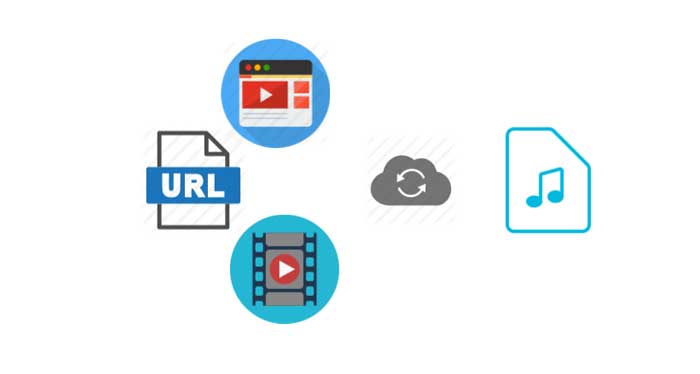
در این مطلب ساده ترین روش ذخیره صدای یک ویدیو در گوشی اندروید یا آیفون با کمک دو اپلیکیشن عالی و ساده را توضیح می دهیم. روش کار بسیار راحت است در همه این برنامه ها شما بعد از باز کردن برنامه، ویدیو مدنظرتان را انتخاب می کنید و آن را تبدیل به صدا می کنید همین!
به عنوان مثال با استفاده از اپليكيشن Audio Extractor : Extract, Trim & Change Audio، صدا را از یک ویدیو استخراج کنید و روی ویدیوی دیگر اعمال کنید.
بهترین برنامه موجود Audio extractor است
Audio Extractor و Audio Changer به شما این امکان را می دهند که به راحتی فایل های صوتی یا تصویری را برش بزنيد، تغییرشان دهيد و استخراج و تبدیلشان کنید. می توانید قسمت مورد علاقه خود را برش دهید و فایل های صوتی را با هر فرمتی مانند فرمت mp3، .aac یا wav. استخراج کنید.
استفاده از Audio Extractor (مبدل MP4 به Mp3) آسان است و به شما امکان می دهد صدا ها را دقیقاً برش دهید. همچنين می توانید فایل های صوتی را با گزینه Looping به فیلم های مورد علاقه خود اعمال کنید.
در تصویر بالا مشخص است کافی ست ویدیو موردنظرتان را در برنامه انتخاب کنید و گزینه Extract audio را فشار دهید همین!
ویژگی های اصلی
Audio Extractor مبدل ويدئو به صوت آیا می خواهید صدای یک ویدیو را بردارید؟ Audio Extractor به شما امکان استخراج صدا از ویدیو را می دهد و باعث مي شود تا به راحتی فایل های صوتی با کیفیت بالا را از فیلم ها استخراج کنید و هر ویدئویی را به فرمت های صوتی چندگانه مانند فرمت mp3، .wav و .aac تبدیل کنيد. شما به راحتی می توانید صدا را به صورت كامل یا در مدت زمان مشخص استخراج کنید.
Audio Cutter تغيير دهنده صدا به راحتی فرمت فايل صوتی را از هر فرمتی به mp3، aac و wav تغییر دهید. این ويژگي به شما امکان می دهد تا با تغییر زمان شروع و پایان صدا، آن را به راحتی برش دهید و هر فرمتی را از بین .mp3، .aac و wav. انتخاب کنید. سپس مي توانيد فایل بریده شده را در آن فرمت خاص ذخیره و صدای بريده شده را بر روی ویدیو های دیگر اعمال کنید.
Change Audio: ویژگی Change Audio به شما این امکان را می دهد که صدای ویدیوی خود را تغییر دهید و به راحتی صدای ویدیوی اصلی را ویرایش کنید. ویژگی ویرایش صدا در Change audio صدا را بین هر بازه زمانی كه بخواهيد کوتاه مي كند و مي توانيد آن را روی ویدیو اعمال کنید. همچنین قابليت پیش نمایش ویدیو با صدای انتخاب شده را فراهم مي كند. در نهايت مي توانيد ویدیو را ذخیره کنید و به اشتراک بگذارید.
حتما دانلود کنید: ۱۰ برنامه برتر برش و ویرایش فیلم در گوشی موبایل
چگونه از اپليكيشن استفاده کنیم؟
- یک ویدیو یا صدا را از گزینه select video یا select Audio انتخاب کنید.
- محدوده زمانی كه مي خواهيد یا كل ویدیو را با نوار جستجو یا Number Picker انتخاب کنید.
- صدا را در هر فرمت خاص مانند mp3، .aac، .wav تبديل كنيد.
- صدای استخراج شده و صدای بریده شده را ذخیره کنید. صدای ویدیو و در صورت تمایل نام فایل را تغییر دهید.
- منتظر بمانید تا فرآیند تکمیل شود یا گزینه Notify me when completed “در صورت تکمیل به من اطلاع داده شود” را انتخاب کنید.
- ویژگی ” Notify me when completed” به شما امکان می دهد صدا یا تصویر را در پس زمینه پردازش کنید و پس از تکمیل به شما اطلاع مي دهد.
- Notification Feature به شما اعلان را با فرآیند نشان می دهد (یعنی مي گويد فرآيند چقدر انجام شده است) حتی اگر برنامه باز نباشد.
- در وقت خود صرفه جویی مي کنید زیرا در صورت شروع، نیازی به منتظر ماندن برای تکمیل فرآیند ندارید.
- به راحتی می توانید صدای استخراج شده را با ویژگی ” Change Audio” روی ویدیو های دیگر اعمال کنید.
- به راحتی صدا و تصویر را با دوستان خود در هر پلتفرم رسانه اجتماعی مستقیماً از برنامه به اشتراک بگذارید.
حتما بخوانید: ۱۰ اپلیکیشن کاملاً کاربردی که هر کاربر اندروید در ایران به آنها نیاز دارد!
ويژگي های دیگر برنامه
- عملیات ساده و آسان
- استخراج کننده و مبدل صوتی با کیفیت
- تغيير دهنده (trimmer) و مبدل صوتی با کیفیت
- تغییر ساده ي فایل صوتی ويدئو
- تبدیل ویدیوی اصلی به mp3، .wav و .aac.
- تغيير ساده ي فرمت و ويرايش صدا
- پشتیبانی از انواع مختلف فیلم ها و فایل های صوتی
- استخراج کننده و مبدل بسیار سریع
- و …
نیازتون میشه: 4 روش آهنگ گذاشتن روی فیلم
یک اپلیکیشن دیگه برای تبدیل ویدیو به صدا
برنامه Video to MP3 (دانلود برای اندروید دانلود برای آیفون) هم یکی از برنامه های خوب دیگه است که می تونین استفاده کنید. این برنامه علاوه بر استخراج صدا از ویدیو، می توانيد از پخش کننده رسانه داخلی برنامه برای تماشای فیلم یا گوش دادن به موسیقی استفاده کنید. اين اپليكيشن از طیف گسترده ای از فرمت های فایل ورودی پشتیبانی می کند و به شما امکان می دهد آن ها را به MP3، M4A، WAV و سایر فرمت های فایل صوتی تبدیل کنید.
1- به Play Store برويد. یا از لینک دانلود بالا برنامه را دانلود و نصب کنید.
2- Video Converter را باز کنید و ویدیو را برای تبدیل انتخاب کنید.
3- روي Convert کلیک کنید و آهنگ MP3 را پخش کنید.
پاسخ به سوالات رايج
چگونه می توانم صدا را از یک ویدیو در اندروید استخراج کنم؟
برنامه Extract Audio from Video را از store Google Play دانلود و اجرا کنید. تمام فایل های ویدئویی ذخیره شده در گوشی را به شما نشان می دهد. فایلی را که می خواهید صدا را از آن استخراج کنید انتخاب کنید. سپس به صفحه بعدی هدایت خواهید شد. روی دکمه extract audio يا استخراج صدا ضربه بزنید و منتظر بمانید تا صدا استخراج شود.
چگونه می توانم فقط صدا را از یک ویدیو استخراج كنم؟
1- برنامه را باز کنید و روی Video to Audio ضربه بزنید.
2- به برنامه اجازه دسترسی به حافظه دستگاهتان را بدهید.
3- ویدیویی را که می خواهید صدا را از آن استخراج کنید انتخاب کنید.
4- فرمت صوتی حاصل را از منوی کشویی Format انتخاب کنید، گزینه ای را از منوی Bit Rate انتخاب کنید و روی Convert ضربه بزنید تا فرآیند تبدیل شروع شود.
بهترین مبدل ویدیو به صدا چیست؟
7 تا از بهترین مبدل هاي ویدیو به صدا در سال 2024 :
- UniConverter. بدون شک UniConverter بهترین مبدل ویدیو به صدا موجود است.
- Freemake. یکی از محبوبترین گزینه های رایگان است كه از بیش از 500 فرمت ویدیویی و صوتی پشتیبانی میکند.
- Handbrake
- مبدل ويدئو به MP3 يDVDVideoSoft .
- مبدل ویدیو به صدا FAEMdia.
- VLC Media Player.
- Video Converter Factory.
چگونه می توانم صدا را از یک ویدیو در آیفون استخراج کنم؟
1- روی یک کلیپ ویدیویی در جدول زمانی يا تايملاين ضربه بزنید تا كنترلر در پایین صفحه نمایش داده شود.
2- روی دکمه Actions و سپس روی Detach ضربه بزنید. یک کلیپ صوتی جدید به رنگ آبی در زیر کلیپ ویدیویی ظاهر می شود.
چگونه یک ویدیو را در آیفون به صدا تبدیل کنم؟
مراحل استفاده از میانبر « Video to Audio» :
1- در صفحه اصلی Shortcut بر روی Video to کلیک کنید.
2- بر روی Get file action کلیک کنید. فایل ویدیویی مورد نظر را که می خواهید به صوتی تبدیل کنید، پيدا کنید.
3- روی Encode Media کلیک کنید. فرمت خروجی را از M4A یا AIFF انتخاب کنید.
4- سپس روی Save file کلیک کنید.
چگونه ویدیو را به MP3 تبدیل کنیم؟
1- روی دکمه ” Choose Video Files” کلیک کنید و فایل ویدئویی خود را انتخاب کنید.
2- برای شروع تبدیل، روی دکمه ” Convert to MP3″ کلیک کنید.
3- هنگامی که وضعیت به ” Done” تغییر کرد، روی دکمه ” Download MP3″ کلیک کنید.
چگونه صدا را از ویدیو اینستاگرام استخراج کنم؟
1- لينك ویدیو را در کادر سفید مرورگر قرار دهید. روي کادر سفید URL در صفحه وب ضربه بزنيد و نگه دارید یا کلیک راست کنید و Paste را انتخاب کنید.
2- روی دکمه زرد SUBMIT ضربه بزنید.
3- روی دکمه convert to mp3 ضربه بزنید.
4- روی دکمه سبز رنگ Download MP3 ضربه بزنید.
چگونه صدا را از IGTV به ویدئو تبدیل کنم؟
استفاده از وب سایت مبدل ویدیوی اینستاگرام keepvid بسیار آسان است. تنها چیزی که نیاز دارید لینک ویدیوی اينستاگرام است. لينك ويدئو را در سايت مورد نظر وارد کنید، گزینه submit را فشار دهید و همه چیز آماده است – Keepvid لينك را برای ویدیو اسکن می کند و نتایج را با گزینه های دانلود گزارش می دهد.
چگونه ویدیو های اینستاگرام را در camera roll 2020 ذخیره کنم؟
می توانید پست ها و ريليز هاي ویدیویی اینستاگرام را در Collections ذخیره کنید. روی نماد پرچم در گوشه سمت راست پایین ویدیویی که میخواهید ذخیره کنید ضربه بزنید. با این کار، پست ویدیویی در پوشه پیش فرض Collections ذخیره میشود. برای ذخیره یک پست روی نماد پرچم ضربه بزنید.
آیا می توانم یک ویدیوی اینستاگرام را در تلفن خود ذخیره کنم؟
سپس به منویی هدایت میشوید که میتوانید روی « Save Video» ضربه بزنید. سپس ویدیو مستقیماً در تلفن شما دانلود می شود. نکته مهم: به Settings > Privacy and Security > Story Controls بروید و سپس گزینه Save to Camera Roll را تغییر دهید تا به طور خودکار تمام استوری های اینستاگرام شما در تلفنتان ذخیره شوند.
بسیار کاربردی: 6 نرم افزار برتر کاهش حجم ویدیو بدون افت کیفیت (اندروید)
بهترین برنامه برای ذخیره ویدیو از اینستاگرام چیست؟
FastSave
چگونه یک ویدیوی اینستاگرام را با موسیقی در گالری ذخیره کنم؟
استوري های خود را آرشيو کنید
1- به نماد ” Settings” در برنامه اینستاگرام بروید.
2- اکنون روی “Story Settings” کلیک کنید
3- در بخش « Saving»، گزینه « Save to Archive» (اندروید) یا « Save to Camera Roll» (iOS) را فعال کنید.
چگونه یک ویدیوی یوتیوب را در گالری ذخیره كنم؟
چگونه فیلم های یوتیوب را دانلود کنم؟
1- برای ذخیره ویدیو، روی دکمه سبز رنگ « Download» کلیک کنید یا فرمت مورد نظر خود را انتخاب کنید (MP3، MP4، WEBM، 3GP).
2- سپس روی فلش خاکستری سمت راست دکمه دانلود کلیک کنید تا فرمت مورد نظر را انتخاب کنید.
3- اکنون می توانید از ویدیو ها و لیست های پخش به صورت آفلاین لذت ببرید!
آیا وقتی از استوری اسکرین شات می گیريم اینستاگرام اطلاع می دهد؟
اینستاگرام فقط برای اسکرین شات گرفتن از یک عکس یا ویدیو با قابليت ناپدید شدن كه در دايركت فرستاده شده به شما اطلاع می دهد. اینستاگرام اسکرین شات را برای استوری ها، پست ها، ريليز ها، دايركت هاي دائمی یا هر محتوای دیگری در برنامه اطلاع نمی دهد. مهم: اگر چه قبلا اینستاگرام اسکرین شات گرفتن در استوری ها را اطلاع می داد، اما دیگر این کار را نمی کند.
چگونه می توانم موسیقی را در استوری خصوصی اینستاگرام دانلود کنم؟
برای دانلود هر ویدیوی خصوصی اینستاگرام این مراحل را دنبال کنید.
1- اینستاگرام را در یک مرورگر باز کنید و به یک پست اینستاگرام بروید که می خواهید ویدیو ها را از آن دانلود کنید.
2- لینک پست را کپی کنید و در کادر سايت مبدل قرار دهید.
3- روی دکمه « Get photo/video» کلیک کنید.
چگونه می توانم از اینستاگرام خصوصی يا پرايوت دانلود کنم؟
نحوه دانلود آنلاین ویدیو های اینستاگرام خصوصی:
1- مرورگر وب را باز کنید و وارد حساب اینستاگرام خود شوید.
2- ویدیوی اینستاگرام را در تب جدید مرورگر وب باز کنید.
3- در هر نقطه کلیک راست کرده و روی ” View Page Source” کلیک کنید.
4- اکنون، آن کد را در کادر ورودی بالا قرار دهید و روی دکمه « Download Instagram Video» کلیک كنيد یا ضربه بزنید.
با این اپلیکیشن ساده، هر زبانی رو فقط با روزانه 5 دقیقه گوش دادن، توی 80 روز مثل بلبل حرف بزن! بهترین متد روز، همزمان تقویت حافظه، آموزش تصویری با کمترین قیمت ممکن!




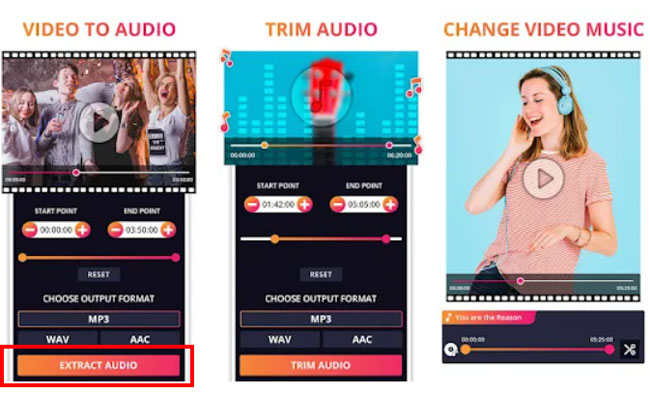

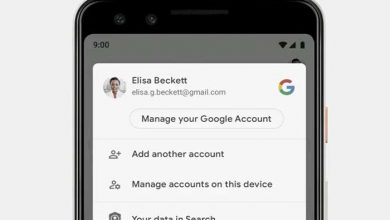
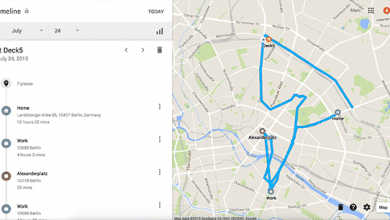
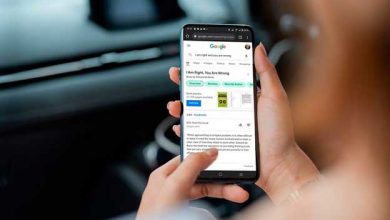
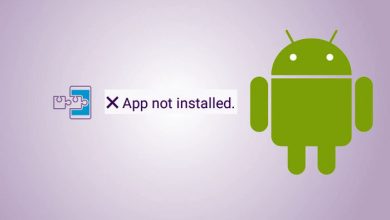
سلام وقت تون بخیر
با این برنامه امکان حذف موسیقی یا زیر صدا از صدای اصلی فیلم هست یا خیر؟